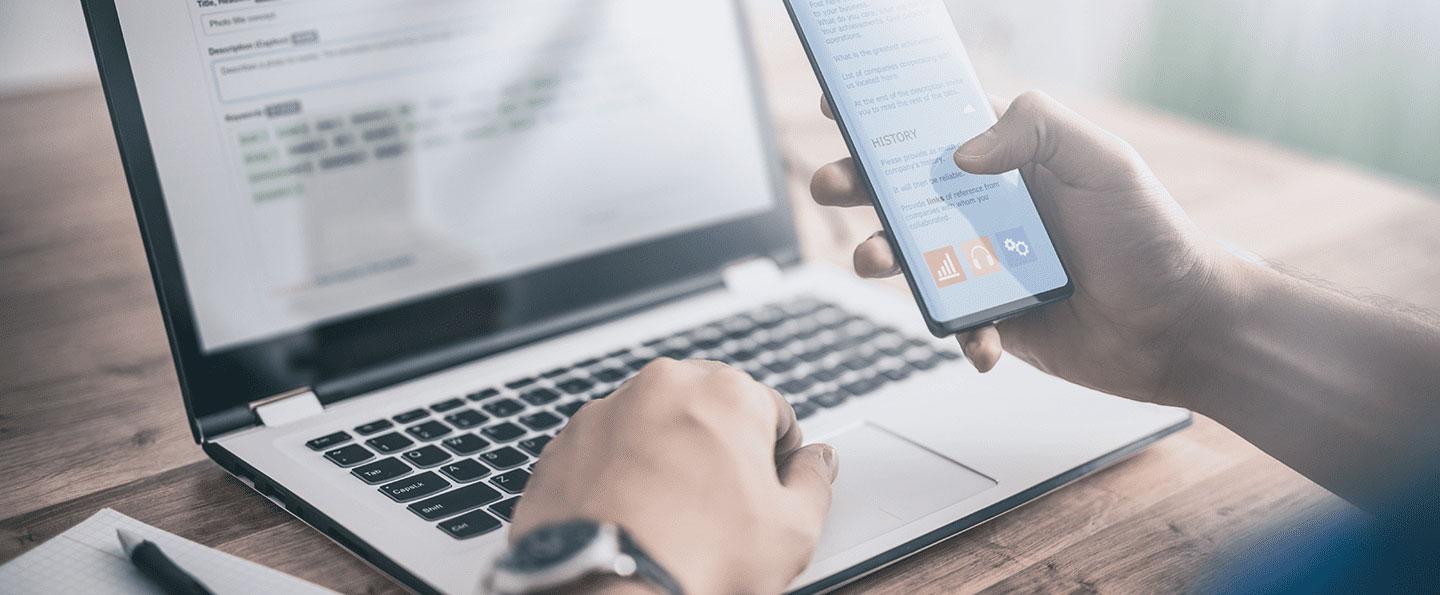Sur mesure en fonction des objectifs et des niveaux
Angers - Laval - Le Mans
Ajouté le 15/06/2022 - Modifié le 19/12/2025
Objectifs
- Personnaliser et gérer efficacement leurs classeurs et leur environnement Excel
- Concevoir et structurer des tableaux professionnels
- Créer et structurer des formules de calcul simples et avancées
- Mettre en forme, organiser et imprimer des tableaux professionnels
- Exploiter et analyser des bases de données de manière efficace
- Créer et personnaliser des graphiques illustrant leurs analyses
- Exploiter et analyser des bases de données structurées
- Produire des analyses visuelles et dynamiques avec des graphiques et tableaux croisés
- Automatiser leurs tâches courantes grâce à des macros enregistrées
Les compétences visées
Maitriser les fonctionnalités d’Excel suivantes :
Environnement et méthodes :
- Connaitre et exploiter les outils d’édition
- Connaitre l’environnement du logiciel et en utiliser les principales fonctionnalités
- Organiser les classeurs, feuilles et tableaux
- Connaître et personnaliser les différents modes d'affichage
Calculs et formules :
- Utiliser les fonctions de calcul dans des formules
- Utiliser les fonctions de calculs spécifiques à la gestion de bases de données
- Gérer les formules
Mise en forme :
- Créer, utiliser, modifier les formats numériques
- Mettre en forme les données d'un classeur (formules, textes et graphiques)
- Appliquer et gérer les mises en forme conditionnelles
Gestion des données :
- Utiliser les outils de gestion de données
- Créer et gérer les graphiques
- Créer et gérer les tableaux croisés dynamiques
Public
Toute personne souhaitant appréhender les fonctionnalités d’Excel en fonction de ses besoins
Prérequis
- Avoir des notions sur l'utilisation de l'Environnement Windows
- Un test de positionnement sera systématiquement proposé en amont de la formation pour mesurer le niveau de départ de chaque participant et adapter le contenu, la durée et le coût de la formation
Accessibilité
Formation ouverte aux personnes en situation de handicap : un référent handicap étudiera les adaptations pouvant être mises en place pour vous permettre de suivre la formation. Pour plus d'informations : rendez-vous sur notre page centre de formation.
Délais d'accès
L’accès à la formation est soumis au délai d’acceptation des financeurs et du temps de traitement de la demande : de 7 jours à 2 mois selon le mode financement.
Programme
Environnement Excel / Interface
- Présentation de l’interface du logiciel et de ses différentes zones : barre d’outils d’accès rapide, barre de titre et barre d’état, onglet, ruban, groupe, lanceur de boite de dialogue…
- Personnaliser les onglets du ruban pour regrouper les outils utilisés
- Créer et utiliser les commentaires
- Modifier les options d'affichage des grilles et des lignes de grille pour une meilleure lisibilité des données
- Gérer de la compatibilité des fichiers entre différentes versions du logiciel (par exemple : Excel 2010, 2016, 2019, 365, etc.)
Gestion des fichiers
- Ouvrir et fermer l'application, un classeur, plusieurs classeurs, ouvrir un classeur récent
- Gérer les classeurs : les renommer, les déplacer, les dupliquer
Mise en forme de tableaux
- Utiliser les outils couper, copier, coller
- Utiliser la poignée de recopie afin d’utiliser les séries incrémentées standards
- Insérer ou supprimer des lignes ou des colonnes
- Ajuster ou modifier les largeurs de lignes ou colonnes, masquer une ligne ou une colonne
- Formater les nombres dans les cellules : décimales, milliers, ajustement de la largeur de colonne, les dates, les quantités monétaires, les pourcentages
- Changer la police, la taille des caractères, couleur de remplissage
- Aligner les contenus de cellules, changer l'orientation
- Fusionner des cellules pour centrer un texte
- Appliquer des styles prédéfinis aux cellules
- Appliquer une trame de fond, une bordure…
- Reproduire la mise en forme d'une cellule vers une autre ou plusieurs cellule(s) et vers une ou plusieurs plages de cellules
- Savoir appliquer le retour à la ligne automatique dans les cellules
- Créer et manipuler des formats personnalisés
Mettre en page et Impression
- Centrer un tableau dans la page
- Ajuster le tableau pour l’impression
- Créer, modifier une zone d’impression
- Utiliser les en-têtes et les pieds de page, les marges…
- Mise en page de données volumineuses (plusieurs pages)
Gérer les feuilles de calcul
- Insérer une nouvelle feuille, supprimer une feuille
- Copier, déplacer, renommer une feuille dans le classeur
Mise en forme conditionnelle
- Appliquer des règles simples de mise en forme conditionnelle pour mettre en évidence certaines valeurs
- Créer des mises en forme conditionnelle basée sur les formules, pour mettre en évidence des tendances ou des valeurs spécifiques
- Copier une mise en forme vers d'autres cellules
- Rechercher des cellules avec mise en forme conditionnelle
- Supprimer une mise en forme conditionnelle
Affichage
- Afficher/Masquer le quadrillage
- Utiliser les différents modes d’affichage
- Personnaliser le zoom
Créer des formules de calcul
- Bonnes pratiques pour la création de formules : utiliser les adresses (références) des cellules
- Créer des formules simples en utilisant des références à des cellules, des opérateurs arithmétiques, et des parenthèses.
- Identifier les erreurs de calculs : #NOM?, #DIV/0! et #####
- Identifier l’impact de la suppression d’une ligne ou d’une colonne sur une formule
- Utiliser les fonctions d'auto-complétion pour générer des séries de données complexes et des formules simples
- Utiliser des références relatives et absolues
- Utiliser les fonctions statistiques
- Utiliser les fonctions conditionnelles et logiques
- Utiliser les fonctions de temps
- Utiliser les fonctions de recherche
- Utiliser les fonctions permettant d’extraire et analyser les données
- Gérer/Corriger les erreurs
- Utiliser les fonctions d’arrondi
- Utiliser les fonctions texte
- Utiliser les foncions de remplacement
- Utiliser les fonctions logiques
- Générer les nombres aléatoires
- Utiliser les fonctions de base de données
- Documenter les formules avec des commentaires pour expliquer leur fonctionnement et leur objectif
Utiliser et modification des fonctions avancées
- Comprendre et utiliser les collages spéciaux
- Appliquer les styles personnalisés
- Créer et gérer des formats personnalisés
- Exploiter les fonctions d'auto-complétion avancées pour générer des séries de données basées sur des critères complexes
- Protéger une feuille de calcul ou un classeur
Créer des graphiques et objets graphiques
- Créer et modifie des objets graphiques de base (formes, images)
- Créer des graphiques de base (histogramme, courbe, secteur)
- Personnaliser l'apparence des graphiques en modifiant les couleurs, les étiquettes et les axes
- Concevoir un graphique à deux axes
- Personnaliser les graphiques avec des options avancées
Exploiter une plage, liste ou tableau de données
- Comprendre ce qu'est une plage, liste ou tableau de données
- Utiliser un tableau automatique de données (tableau structuré)
- Utiliser les filtres pour sélectionner des enregistrements (=lignes) en fonction de critères
- Appliquer un tri croissant, décroissant et des tris à plusieurs niveaux
- Figer les volets
- Utiliser des opérations de nettoyage : Suppression de doublons, correction des formats
- Effectuer des opérations simples sur les tableaux de données
- Importer et exporter des données de diverses sources
- Extraire des données avec une zone de critères d’une ou plusieurs conditions
- Garantir la qualité des données par la validation de données
- Réaliser des sous-totaux simples et multiples
- Utiliser l’assistant Convertir pour répartir le contenu d’une colonne sur plusieurs colonnes
Tableau croisé dynamique
- Créer des tableaux croisés dynamiques de base à partir de données simples
- Ajouter et supprime des champs
- Utiliser des filtres et des tris de base
- Utiliser des filtres et des tris pour explorer et visualiser les données de manière plus approfondie
- Modifier les paramètres des champs de valeurs (nom, format de nombre)
- Filtrer un tableau croisé à l'aide des segments
- Regrouper des valeurs (nombres ou dates)
- Créer un graphique croisé dynamique
- Afficher les valeurs en pourcentage, différence par rapport et valeur cumulé
- Actualisation des données
Créer une macro simple
- Automatiser le nettoyage ou la transformation des données
Dates & lieux
Formation sur mesure : nous contacter
Angers
45€NET
Formation sur mesure : nous contacter
Laval
45€NET
Formation sur mesure : nous contacter
Le Mans
45€NET
Les points forts
Une offre riche et diversifiée de plus de 300 formations sur des thématiques très ciblées. Une équipe à votre écoute pour vous accompagner dans la réalisation de vos projets formation !
Retrouvez tous nos indicateurs de satisfaction et de performance sur nos pages centres de formation.
Formation éligible au CPF : nous contacter
Modalités pédagogiques
Parcours de formation totalement individualisé : le participant se forme à son propre rythme.
Composé d'un ou plusieurs logiciels, le parcours et le calendrier de chaque apprenant est adapté à la suite d'un positionnement.
La planification de la formation est effectuée sur simple rendez-vous par ½ journée ou journée entière. L'inscription est possible à tout moment de l'année, pour un démarrage immédiat.
La progression se fait avec l'assistance et les conseils d'un formateur spécialisé, et toujours présent. Mise à disposition de documents pédagogiques et d'outils multimédias respectant une progression pédagogique adaptée à chacun.
Le formateur apporte non seulement des notions théoriques mais également un accompagnement des stagiaires vers l’acquisition des compétences et leur validation par la pratique. Chaque enseignement est suivi d'exercices d'application à partir de nos ressources pédagogiques ou de documents apportés par les stagiaires afin d'évaluer en permanence les acquis des stagiaires.
Équipe pédagogique
Les formateurs CCI FORMATION sont sélectionnés en cohérence avec les méthodes pédagogiques que nous encourageons. Ils sont référencés sur la base de leur expertise dans leur domaine d’intervention et leur capacité à partager leur expérience au travers de solutions concrètes et opérationnelles.
Nombre de participants
De 2 à 8 stagiaires maximum
Équipements pédagogiques
Les CCI des Pays de la Loire vous accueillent en proximité dans leurs établissements de formation. Nos équipements, conçus pour répondre à l’ensemble des thématiques de formation proposées, offrent un cadre d’apprentissage agréable, performant et stimulant.
Découvrez sur nos pages centres de formation, la présentation détaillée de nos équipements et infrastructures.
Nous vous accueillons dans un espace dédié, équipe de postes informatiques en réseau, avec écran plat et connexion à internet haut débit.
Les CCI Pays de la Loire sont équipées de la plateforme m@formation, dont l’objectif est d’améliorer l'expérience apprenante de nos stagiaires et d’enrichir nos formations en présentiel.
• Un accès personnalisé aux documents administratifs et pédagogiques
• Une ergonomie simple et adaptée
• Des parcours conçus avec des modalités synchrones et asynchrones
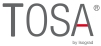
Validation/Certification
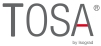
Un positionnement est réalisé en début de formation.
A l’issue de la formation, les acquis de connaissances du participant seront évalués au regard des objectifs de la formation (QCM – quizz – mise en situation …).
Une attestation de fin de formation pourra être remise au stagiaire à l’issue de la formation.
Formation éligible au CPF avec le passage de la Certification « Exploiter les fonctionnalités de Microsoft Excel pour la gestion et l'analyse des données (Tosa) », qui atteste du niveau des titulaires sur l’outil Excel. Coût certification : 90€.
Dans le cadre du passage de la certification Tosa :
Test adaptatif en ligne : le niveau des questions s’adapte au niveau du candidat tout au long du déroulement du test. Score sur 1000. 35 questions : Exercices de mises en situation rencontrées en entreprise et activités interactives (relier, glisser-déposer, cliquer sur zone, listes déroulantes, etc.), QCM. Durée : 60 minutes
En deçà du score de 351 points, le(la) candidat(e) se verra attribuer une attestation de passage de la certification. Ce niveau ne valide cependant pas l'obtention de la certification.
La certification « Exploiter les fonctionnalités de Microsoft Excel pour la gestion et l'analyse des données (Tosa) », est une reconnaissance formelle, délivrée par ISOGRAD et inscrite au Répertoire Spécifique de France Compétences, depuis le 24.09.2025 sous le numéro RS7256
Vous apprécierez aussi…
Vous avez besoin d'un conseil ou vous souhaitez réaliser cette formation en INTRA ?